今天给大家普及一下如何使用WPS图章生成器给文档烙上自己的印记?下面就一起去看一看,了解了解,相信可以帮助到大家的。
一、你的名字不叫Administrator。
初装WPS Office,就勇敢地打出您的旗号吧!请在姓名栏秀出你的昵称!
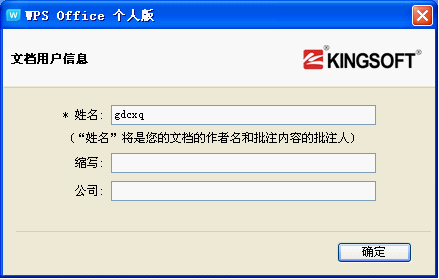
这样一来,别人在查阅你的文件时,就可以发现:
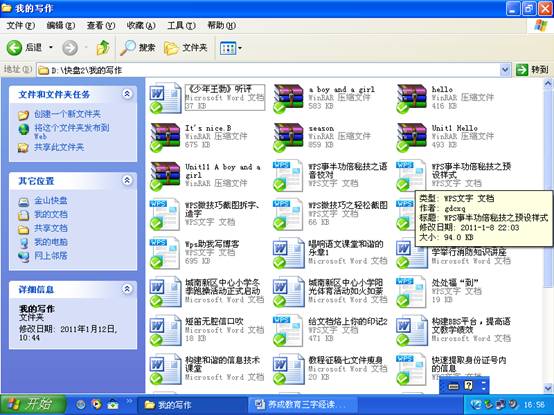
二、 在页脚留下您的芳名!
点击“视图——页眉页脚”,弹出页眉页脚工具栏,在“插入自动图文集”中选择“作者”。
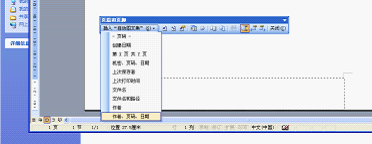
三、 秀个个性化的印章。
下载一款名为“图章生成器”的办公小工具,豪迈地盖上你的大名。
图章生成器工具可以生成圆形公章和方形图章。
界面如下:
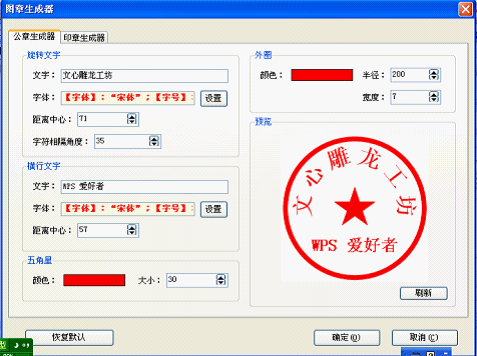
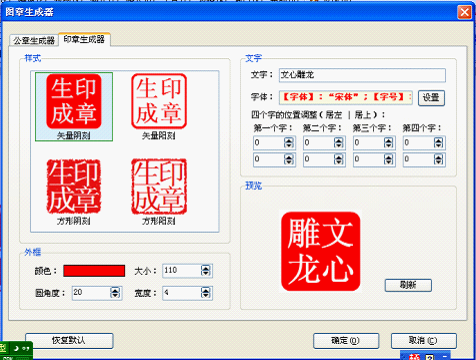
印章效果:


右击印章图片,将印章另存为图片,以后想盖就盖。
您也可以顺便将印章上传到WPS在线素材。右击图片——上传到我的素材库。

以上就是如何使用WPS图章生成器给文档烙上自己的印记的全部内容了,大家都学会了吗?
 天极下载
天极下载






































































